【CCleaner专业版】CCleaner下载 vv5.61.7392 中文版(含CCleaner注册码)
软件介绍
CCleaner专业版是一款国际主流的电脑系统优化软件,主要针对一些垃圾注册表、历史遗留痕迹、隐私等问题进行深度处理。它体积小,运行速度快,简单安装和使用方法,装入U盘即可随插随用,智能地检测系统有效为用户排查一些优化可能,尽量使电脑保持在最佳状态。
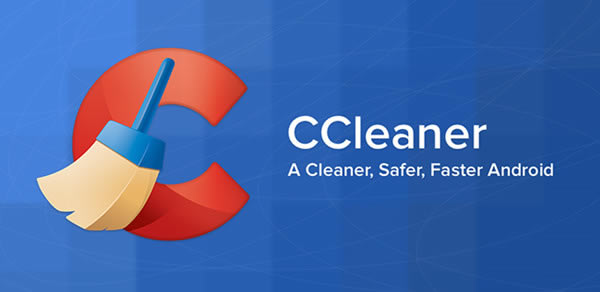
软件特色
1、CCleaner专业版及时清理临时文件、历史记录、垃圾信息等,保证电脑的流畅度
2、强力清扫无用的垃圾注册表
3、支持清理IE浏览器、火狐浏览器、Opera浏览器等历史记录,有效保护用户的隐私
4、智能清理不常用的后台软件,并且不含任何广告、插件等
CCleaner使用注意事项
1、CCleaner 默认会清理所有浏览器的 Cookies,建议清理时取消勾选避免网站需要重复登录
2、CCleaner 默认会开机自启动并常驻后台来扫描缓存文件,如无必要建议关闭之
3、缓存文件可以帮助你更快的打开某个网页或者是软件等,因此定期清理缓存文件即可
4、不建议清理系统还原点和回收站内容防止内容丢失,你可以手动清理更放心
5、对于经常安装和卸载软件的用户建议清理注册表,但清理前注意点个备份注册表
CCleaner怎么设置中文
1、打开CCleaner如果默认界面是英文,可以在软件设置选项中修改语言为中文,单击“Options(选项)”按钮,在“Settings(设置)”一栏中可以看到“Language(语言)”这一项。
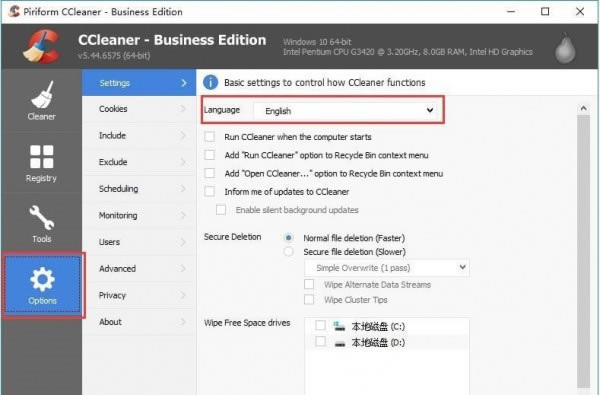
2、我们点开“Language”后的选择框,会出现一个下拉菜单,菜单中包含有数十种语言,我们要选择“Chinese(Simplified)”,意思是简体中文。选中后,CCleaner软件界面就变成中文了。
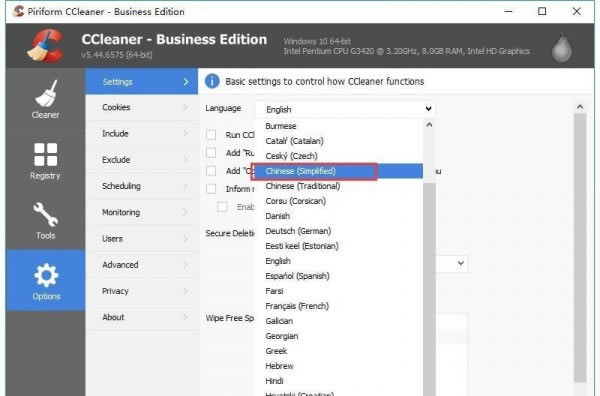
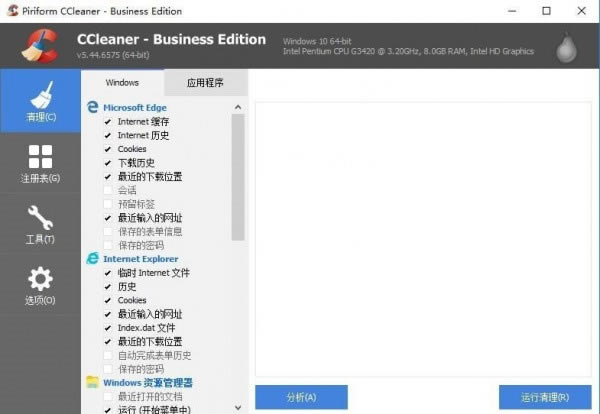
安装方法
1、在本站下载CCleaner专业版安装包
2、使用压缩软件进行解压
3、点击“电脑清理垃圾工具.exe”文件开始安装即可
更新日志
增加Chrome扩展缓存和Cookie清理
增加Firefox HSTS Cookie清理
优化内部架构启动速度更快
改进Edge浏览器Cookie管理
改进火狐浏览器会话清理
改进Cookie智能扫描
改进窗口大小和DPI适配
更新语言,改进界面、修复BUG
CCleaner Prov5.01.5075 (12 /18)
全新工具:磁盘分析器
改进 Firefox 34 浏览器 清理逻辑
改进 Opera 浏览器 清理逻辑
优化内存和 CPU 占用
改进本地化支持
小改进GUI 界面、BUG修复
……
点击下载系统软件 >>本地高速下载
点击下载系统软件 >>百度网盘下载